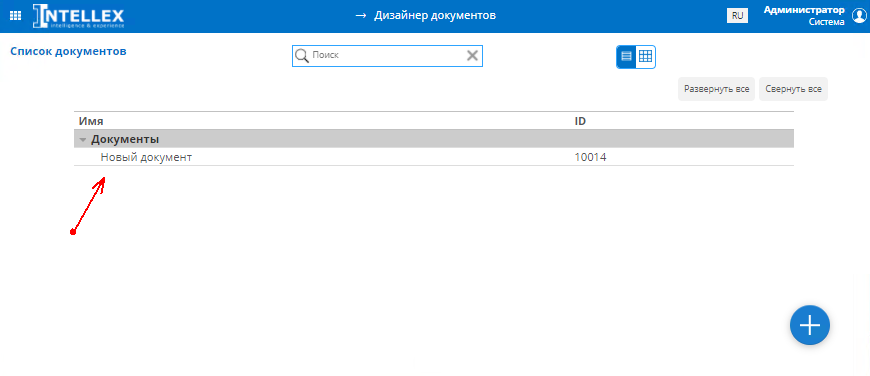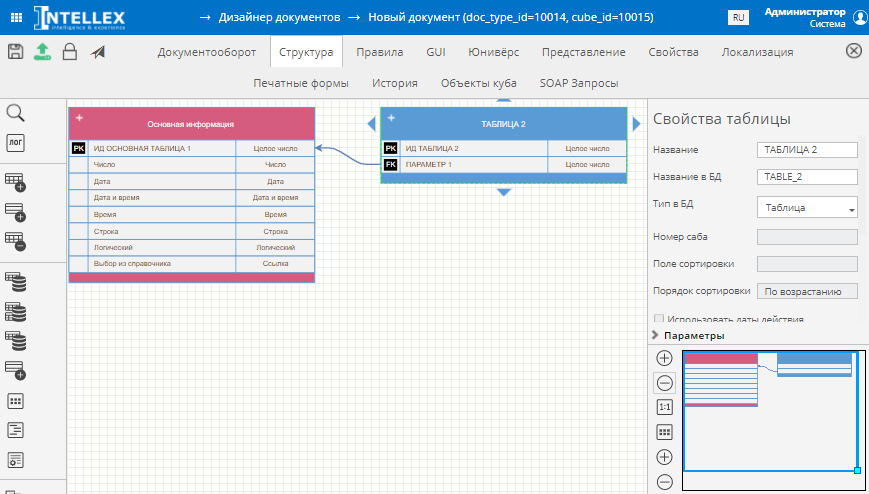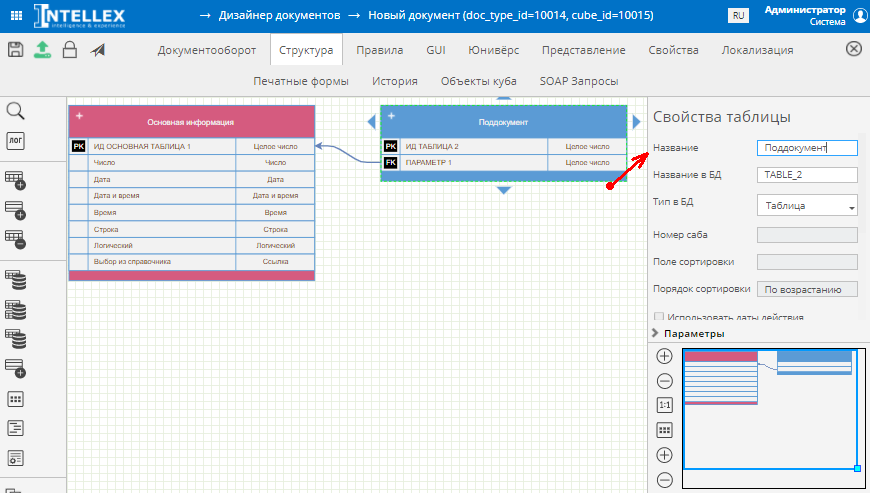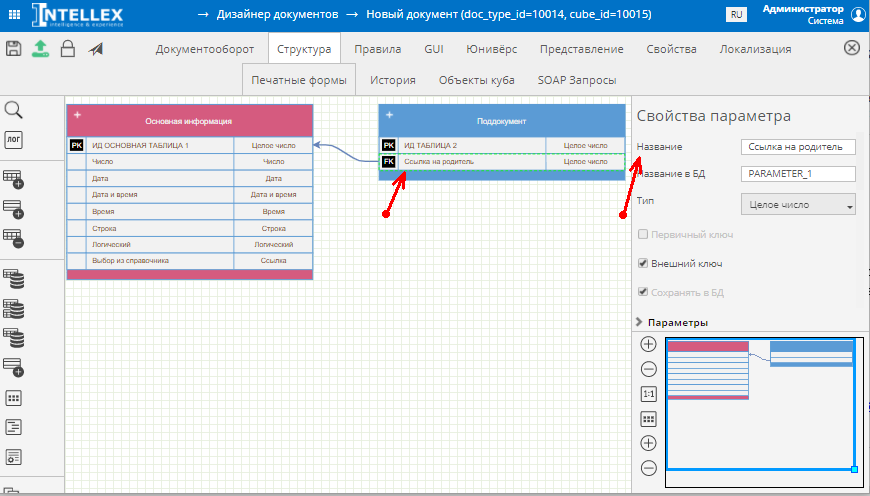Добавление поддокумента в документ: различия между версиями
Wiki (обсуждение | вклад) (Новая страница: «Для добавления поддокумента в документ необходимо выполнить следующие действия:. 1. Доб...») |
Wiki (обсуждение | вклад) |
||
| Строка 6: | Строка 6: | ||
3. Добавить | 3. Добавить | ||
| Строка 20: | Строка 21: | ||
'''6.''' В свойствах таблицы в поле "Название" введите "Поддокумент". | '''6.''' В свойствах таблицы в поле "Название" введите "Поддокумент". | ||
[[Файл:Рисунок 5 Поддокумент.png|без|обрамить]] | [[Файл:Рисунок 5 Поддокумент.png|без|обрамить]] | ||
'''7.''' | '''7.''' Выберите "ПАРМЕТР 1" и на панели справа в поле "Название" введите значение "Ссылка на родитель". | ||
[[Файл:Рисунок 6 Поддокумент.png|без|обрамить]] | |||
Добавьте параметр для выбранной таблицы нажав на иконку «Добавить параметр» на панеле слева. | |||
Версия 18:51, 20 июля 2021
Для добавления поддокумента в документ необходимо выполнить следующие действия:.
1. Добавить дочернюю таблицу в структуре
2. Добавить правила
3. Добавить
1. Осуществите вход в систему и откройте Дизайнер документов (Сценарий работы с платформой приложений ХМ).
2. Откройте "Новый документ".
3. Перейдите на закладку "Структура".
4. Выберите таблицу "Основная информация", нажав на нее левой кнопкой мыши, и нажмите на одну из появившихся стрелок.
5. Нажмите на стрелку для добавления дочерней таблицы.
6. В свойствах таблицы в поле "Название" введите "Поддокумент".
7. Выберите "ПАРМЕТР 1" и на панели справа в поле "Название" введите значение "Ссылка на родитель".
Добавьте параметр для выбранной таблицы нажав на иконку «Добавить параметр» на панеле слева.